プラグインメニュー
From LimeSurvey Manual
はじめに
以下に示すパネルでは、アクティブなLimeSurveyプラグインの設定にアクセスできます(プラグインマネージャーにあります)。
ローカルプラグインパネルにアクセスするには、設定タブをクリックし、プラグインメニューが表示されるまで下にスクロールします。
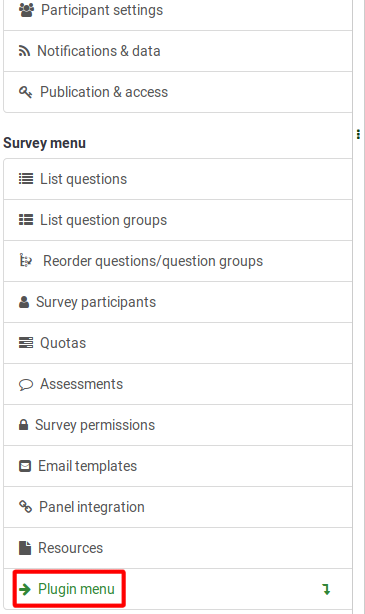
簡単プラグインボタンをクリックします。すべてのアクティブなプラグインのページが読み込まれ、アンケート管理者は特定のプラグインに関連した設定が表示されます。
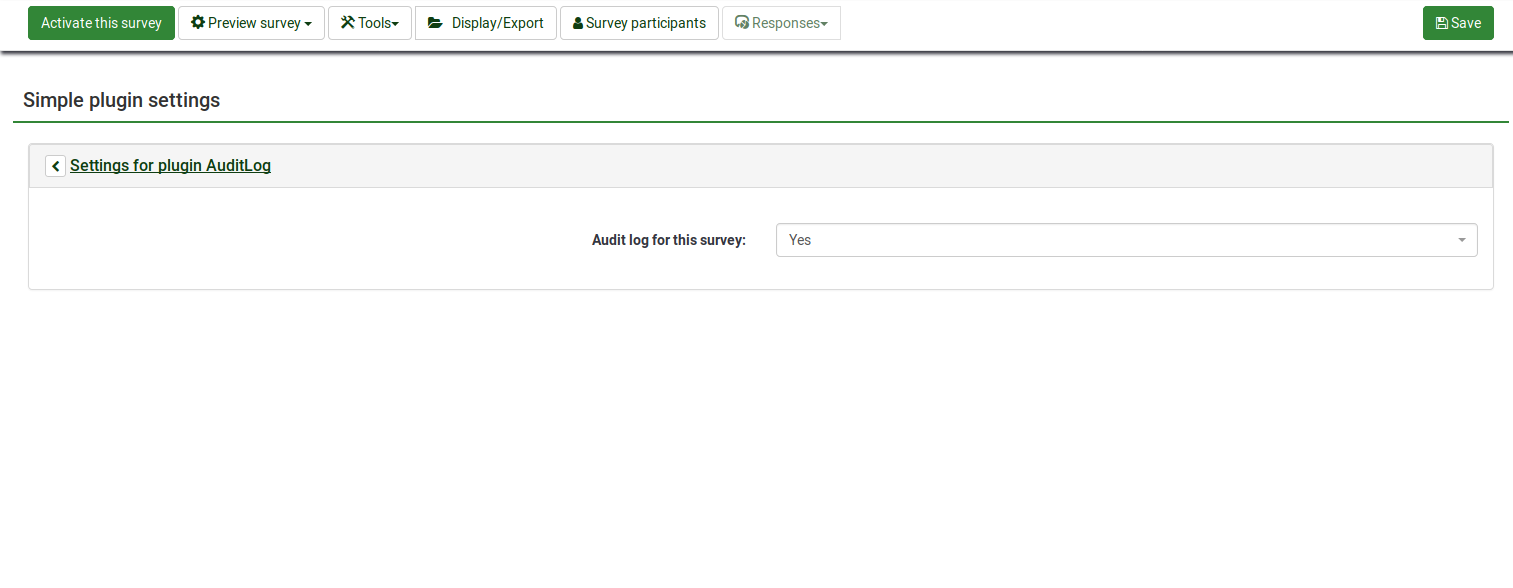
上のスクリーンショットでは、"AuditLog"プラグインがアクティブであり、アンケート管理者がアンケートログを監査するかどうかを設定することができます。
その他のプラグイン関連情報
コアLimeSurveyプラグインのリスト
こちらをクリックすると、デフォルトでLimeSurveyに組み込まれているすべてのプラグインが表示されます。
これらは、プラグインマネージャーから有効にして設定することができます。所定のユーザー権限が必要です。
サードパーティのプラグイン一覧
LimeSurveyのリリースで使用できるサードパーティのプラグインのリストは、こちらにあります。